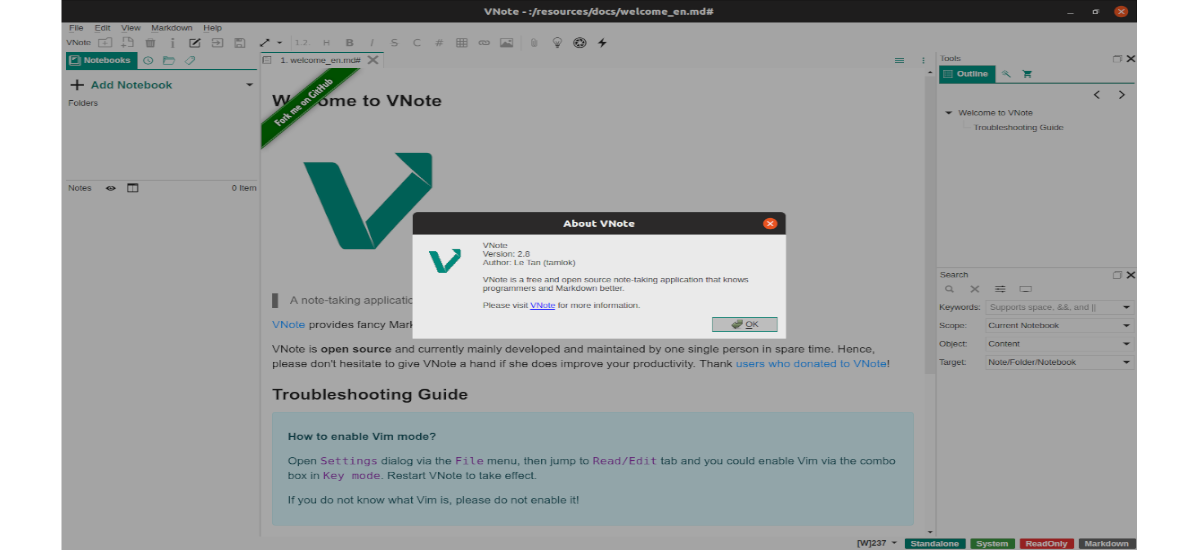
Järgmises artiklis vaatame VNote'i. See on rakendus Markdowni märkmete tegemiseks, mis on tasuta ja avatud lähtekoodiga. See on saadaval Gnu / Linuxi, Windowsi ja macOS-i jaoks. VNote üritab olla võimas Markdown redaktor, millel on märkmete haldamine, või märkmikrakendus, millel on selle märgistuskeele kena tugi. See vabastatakse MIT-litsentsi alusel.
See programm pakub tugi tekstimärkmetele, ilma et oleks vaja andmebaasi. See toetab HTML-i, PDF-i ja piltidega PDF-i. Samuti võimaldab see sisestada pilte märkmetesse otse lõikelauale. Mõned muud kasulikud funktsioonid on täistekstiotsing, süntaksi esiletõstmine, HiDPI tugi, teemad jne.
Selles tööriistas on peaaegu kõik seadistatav, alates taustavärvist kuni fondini läbi Markdowni stiili. VNote kasutab kõigi sätete salvestamiseks tavalist tekstifaili, et seda faili saaks kopeerida, et teises arvutis uus VNote vormindada.
See programm pakub otseteid hõlpsaks muutmiseks, sealhulgas režiim Vim, Captain mode ja navigeerimisrežiim, mis võimaldab meil töötada ilma hiireta. See võib pöörduge abi saamiseks kiirklahvid lisateabe saamiseks abimenüüst.
VNote üldised omadused
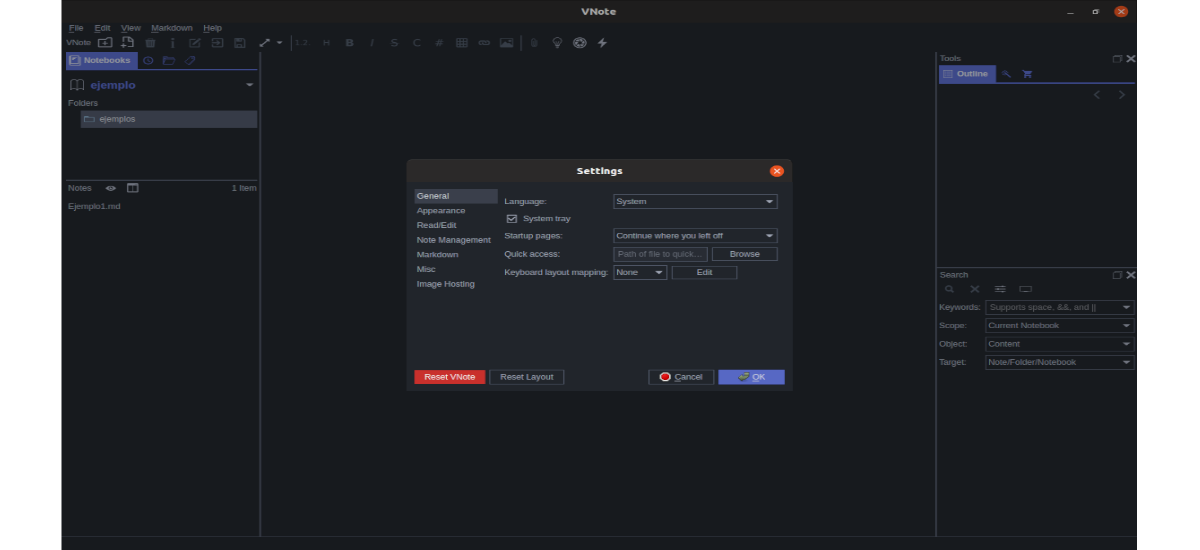
- Pakub a lihtne märkmete haldamine. Kõiki loodud märkmeid haldavad konfiguratsioonifailid, mis on salvestatud lihttekstifailidena. Me pääseme oma märkmetele juurde ilma VNote'ita. Selleks saame kasutada väliseid failide sünkroonimisteenuseid, millega sünkroonida märkmeid ja importida need teise arvutisse.
- Universaalne sisestus ja täistekstiotsing. VNote'il on võimas sisseehitatud täistekstiotsing regulaaravaldiste ja häguse otsingu tugi.
- VNote toetab täpne süntakside esiletõstmine Markdowni jaoks. Esiletõstmise stiili kohandamine võimaldab meil oma dokumenti hõlpsalt jälgida.
- Võimaldab piltide sisestamine otse lõikelauale. Peame lihtsalt oma pildi märkmesse kleepima, VNote haldab kõiki muid asju. Programm salvestab pildid noodiga samasse kausta. VNote avab pildi eelvaatamiseks akna, kui see sisestatakse.
- VNote toetab võimsat eelvaade kohapealne piltide, diagrammide ja valemite jaoks redigeerimisrežiimis.
- Meil on võimalus kasutada lõpmatu arv kaustu.
- Toetab Tere DPI.
- Märkmete manused.
- Teemad ja pime režiim.
- Rikas ja laiendatav eksport, näiteks HTML, PDF ja piltidega PDF.
- Vaataja interaktiivne skeem lugemis- ja redigeerimisrežiimis. VNote pakub hõlpsasti kasutatavat skemaatilist vaadet nii redigeerimis- kui ka vaaterežiimide jaoks.
Need on mõned Vnote'i funktsioonid. Kõigi nende kohta saate lisateavet GitHubi leht projektist.
Laadige alla fail VNote AppImage
Saame VNote'i kasutada Ubuntus, kasutades AppImage'i faili, mida nad meile oma veebisaidil pakuvad. Me lihtsalt peame laadige VNote'i rakendus meie süsteemi alla vabastab lehe Sellest projektist.
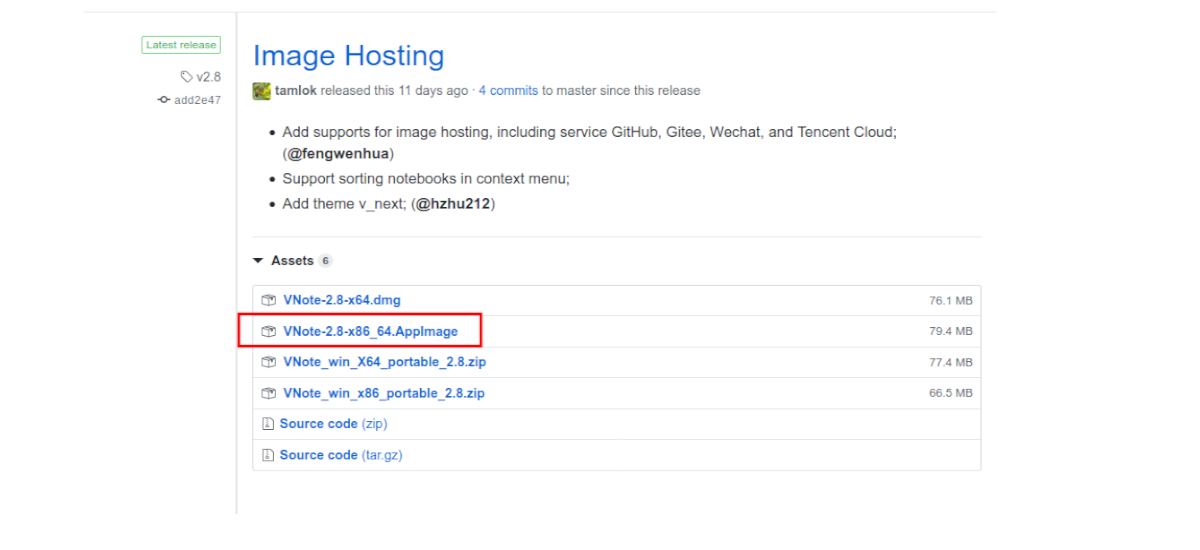
Kui allalaadimine on lõppenud, peame paremklõpsama allalaaditud failil .AppImage ja valima "omadused”. Siis peame minema vahekaardile "Load"Ja märkige see tšekk, mis ütleb"Luba faili käivitada programmina”Loa andmiseks ja programmi käivitamiseks. Teine võimalus muutmiseks on vaja luba, tuleb terminalis kasutada järgmisi käske (Ctrl + Alt + T). Kõigepealt liigume kausta, kuhu oleme allalaaditud faili salvestanud:
cd Descargas
Järgmise käsu jaoks, mille me täidame, on allalaaditud fail 'VNote-2.8-x86_64.AppImage'. See võib muutuda, kui programmi versioon muutub. Samas terminalis käivitatav käsk on järgmine:
sudo chmod +x VNote-2.8-x86_64.AppImage
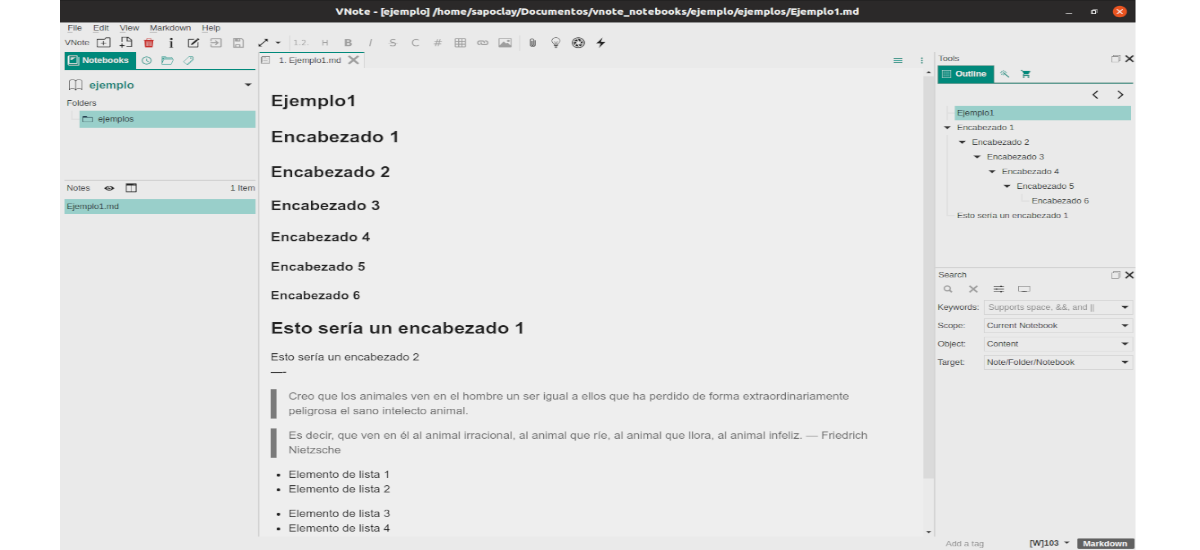
Pärast seda saame programmi käivitada, käivitades samas terminalis:
sudo ./VNote-2.8-x86_64.AppImage
Teine võimalus programmi käivitamiseks on topeltklõps allalaaditud failil. Sellega saame hakata seda programmi oma süsteemis kasutama. Kui soovite kirjutada märkmeid Hinnaalandus õppimiseks, töötamiseks või elamiseks meeldib see tööriist tõenäoliselt teile.